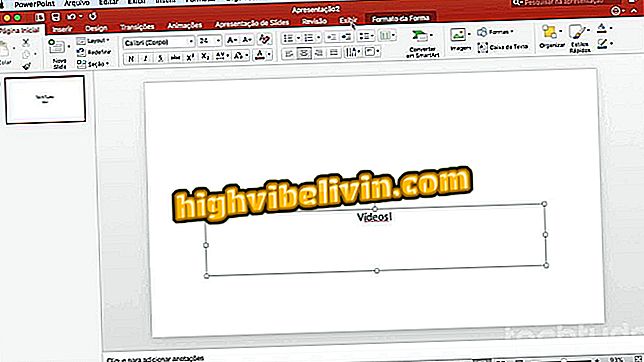WhatsApp: советы по восстановлению удаленных разговоров
Восстановление разговоров из WhatsApp может быть очень важным для большинства пользователей, поэтому в мессенджере есть инструменты, позволяющие создавать резервные копии чатов и спасать их при других обстоятельствах. Функция, доступная для телефонов Android и iPhone (iOS), полезна, особенно когда сотовый телефон ломается, когда его заменяют, в случае кражи или даже в ситуациях, когда владелец случайно удаляет сообщение. Приложение не предоставляет собственного ресурса для этого, однако некоторые советы позволяют пользователю получить новый доступ к удаленным диалогам.
В приведенном ниже руководстве мы покажем вам все шаги для резервного копирования разговоров WhatsApp на Google Диске, а затем извлечения их на ваше устройство, а также прием для возврата удаленных чатов - по ошибке или нет. Процедура действительна для приложения с системой Google, но отличается от программного обеспечения Apple.
Google представляет список лучших приложений для Android на 2018 год

Смотрите советы по извлечению разговоров из WhatsApp на Android
Хотите купить сотовый телефон, телевизор и другие товары со скидкой? Знать сравнение
1. Сделайте резервную копию ваших разговоров
Шаг 1. Войдите в главное меню WhatsApp и зайдите в «Настройки»;

Доступ к настройкам WhatsApp для Android
Шаг 2. Выберите опцию «Беседы» и на следующем экране нажмите «Резервная копия беседы»;

Выберите инструмент резервного копирования бесед в меню WhatsApp
Шаг 3. В поле «Резервное копирование на Google Диск» выберите период резервного копирования. Кроме того, установите учетную запись Google, в которой будет сохранена резервная копия, сеть для загрузки резервной копии (только для Wi-Fi или Wi-Fi и для мобильных устройств), а также для включения видео или нет. Когда закончите, нажмите зеленую кнопку «Резервное копирование»;

Доступ к настройкам резервного копирования разговоров WhatsApp на Google Диске
Шаг 4. Дождитесь завершения резервного копирования. В конце дата и время последней резервной копии будут обновлены в верхней части экрана.

Резервное копирование бесед WhatsApp на Google Диске завершено
2. Восстановите резервную копию
Шаг 1. Резервное копирование WhatsApp предназначено для восстановления разговоров, если пользователь переключает телефоны или удаляет приложение. В случае возникновения одной из этих ситуаций следуйте приведенным ниже советам, чтобы восстановить сохраненные файлы. Сначала установите приложение еще раз, нажмите кнопку «Принять и продолжить», а затем нажмите «Продолжить»;

Переустановите WhatsApp на Android
Шаг 2. WhatsApp отобразит ваши сообщения с запросами на доступ к галерее и вашим контактам. Нажмите «Разрешить» в обоих вариантах. Затем введите свой телефон с DDD и нажмите кнопку «Далее». Для восстановления вы должны использовать тот же номер, что и резервное копирование;

Введите номер телефона WhatsApp при установке приложения на Android
Шаг 3. В окне сообщения подтвердите, что номер мобильного телефона правильный, и нажмите «ОК». WhatsApp автоматически введет код подтверждения, отправленный по SMS. Если этого не произошло, введите код и дождитесь подтверждения;

Подтвердите отправку SMS с кодом в WhatsApp
Шаг 4. Как только вы подтвердите номер, WhatsApp определит, что в Google Диске доступна резервная копия для восстановления. Нажмите кнопку «Восстановить» и подождите, пока мессенджер получит сообщения. Процесс может занять много времени, в зависимости от соединения и размера резервной копии;

Восстановление разговоров WhatsApp из резервной копии, сохраненной на Google Диске
Шаг 5. При резервном копировании файлов появляется кнопка «Далее». Нажмите на него и введите данные профиля, которые могут включать имя, фотографию и смайлики. Затем нажмите кнопку «Далее»;

Восстановление разговоров WhatsApp для Android
Шаг 6. WhatsApp займет несколько секунд, чтобы загрузить восстановленные сообщения. После того, как приложение открыто, проверьте все предыдущие чаты.

WhatsApp для Android с разговорами, извлеченными из резервной копии Google Диска
3. Восстановить удаленный разговор непреднамеренно
Шаг 1. Для пользователей, которые удалили беседу, но пожалели о ней и хотят снова получить доступ к контенту, существует простой прием. Единственное требование для извлечения чата - его удаление не более 24 часов. В этом примере мы удалим окно чата;

WhatsApp нечаянно удален
Шаг 2. Чтобы активировать определенный разговор, удалите и переустановите WhatsApp. Вам нужно будет завершить процедуру установки и подтвердить номер, описанный в предыдущем разделе;

Удалить и переустановить WhatsApp восстанавливает удаленные чаты
Шаг 3. После восстановления резервной копии Google Диска обратите внимание, что на главном экране чата отображается чат, который был удален.

WhatsApp удаленный разговор можно восстановить с помощью переустановки приложения
Готов. Воспользуйтесь советами и узнайте, как отменить удаление сообщений в WhatsApp.
Какая ваша любимая социальная сеть? Вы не можете ответить на эту тему

Как поставить автоматическое сообщение в WhatsApp